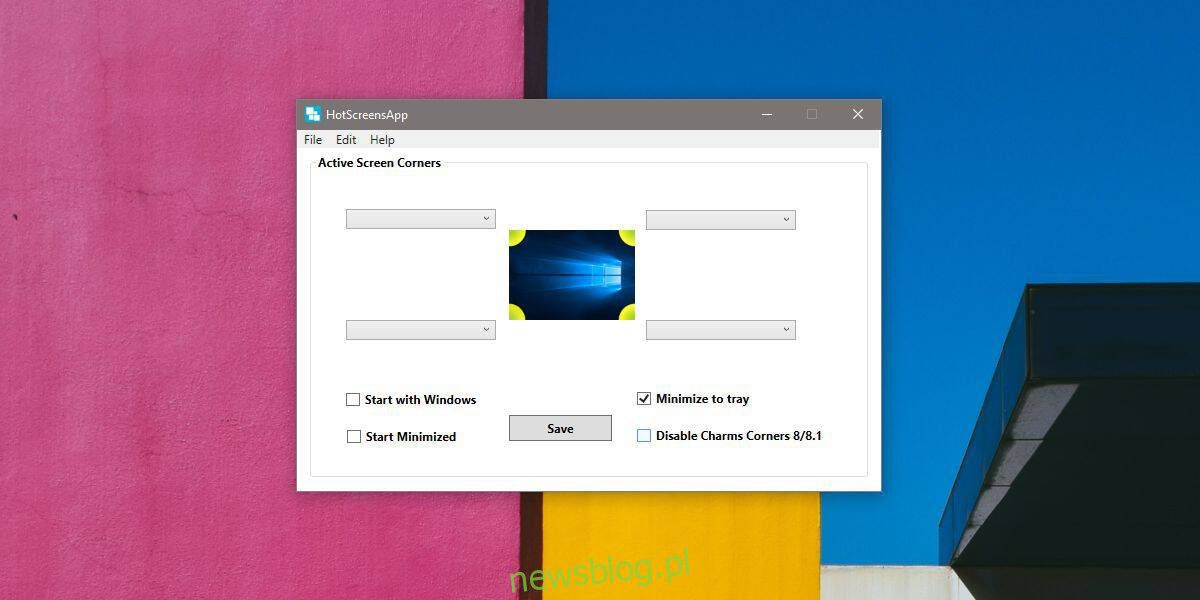
macOS có bốn góc nóng mà bạn có thể định cấu hình để mở Bảng bắt đầu, Điều khiển nhiệm vụ, Trình tìm kiếm, v.v. Windows 10 chỉ có một góc nóng; góc nóng Hiển thị màn hình nền, như tên gợi ý, hiển thị màn hình nền của bạn. Nếu bạn muốn có các góc nóng kiểu macOS trên hệ thống của mình Windows 10, bạn có thể làm điều đó với một ứng dụng miễn phí có tên HotCornersApp.
Góc nóng trong hệ thống Windows 10
Ứng dụng này tuyệt vời như cái tên không nguyên bản của nó. Tải xuống, cài đặt và chạy và bạn có thể thiết lập cả bốn góc nóng.
Mỗi góc nóng có menu thả xuống riêng trong giao diện ứng dụng. Mở menu và bạn sẽ thấy năm tùy chọn; Màn hình khóa, hiển thị màn hình nền, chế độ xem tác vụ, phím tắt và chạy chương trình. Chọn bất kỳ tùy chọn nào trong số này. Bạn có thể gán cùng một hành động cho nhiều góc nóng.
Nếu bạn muốn chạy ứng dụng, hãy chọn tùy chọn “Chạy chương trình” và trong cửa sổ mới mở ra, hãy chọn tệp EXE của ứng dụng. Nếu bạn muốn khởi chạy ứng dụng UWP, hãy chọn lối tắt cho ứng dụng đó.
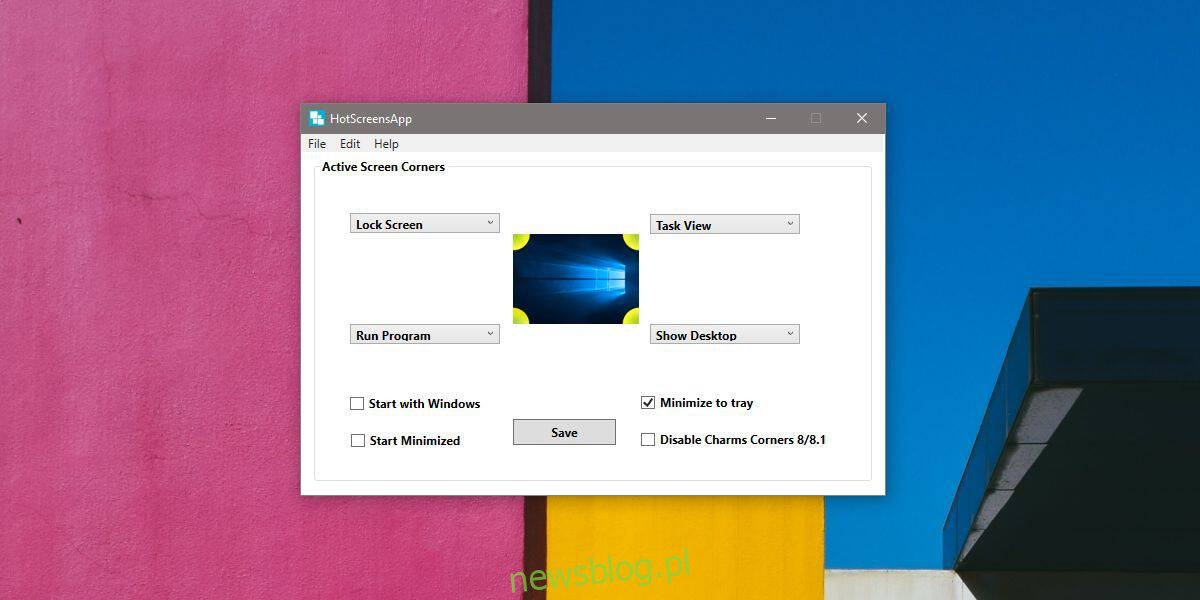
Nếu bạn muốn góc nóng thực hiện phím tắt, hãy chọn tùy chọn “Phím tắt” từ menu và nhập phím tắt bạn muốn nó chạy trong cửa sổ mở ra. Bạn không cần định cấu hình hành động cho cả bốn góc nóng. Bạn có thể để trống bất kỳ trong số họ. Khi hoàn tất, nhấp vào Lưu và đóng ứng dụng. Nó sẽ tiếp tục chạy trong khay hệ thống.
Tạo góc nóng
Để tạo một góc nóng, chỉ cần di chuyển con trỏ chuột đến góc màn hình. Bất kỳ hành động nào trên góc hoạt động sẽ được thực hiện. Bạn không cần phải bấm để làm điều đó.
Mặc dù vậy, ứng dụng hoạt động khá tốt, tôi đã thử nghiệm ứng dụng này trên thiết lập nhiều màn hình và nó không thực hiện hành động ở góc nóng mà tôi đã đặt cho góc nóng trên cùng bên phải nơi màn hình chính gặp màn hình phụ của tôi. Góc nóng dưới cùng bên phải hoạt động tốt, nhưng tôi không thử làm gì để góc nóng trên cùng bên phải hoạt động.
Nếu bạn muốn tắt một góc nóng, hãy mở ứng dụng và mở menu thả xuống của góc nóng mà bạn muốn tắt. Chọn “Không có lựa chọn” và nhấp vào Lưu để xóa góc nóng. Ứng dụng không hỗ trợ nhiều tính năng ở cấp hệ điều hành, nhưng nó hỗ trợ phím tắt, vì vậy nếu bạn muốn mở tìm kiếm hệ thống chẳng hạn Windows từ góc nóng, sử dụng tùy chọn phím tắt và nhập Win + S.
